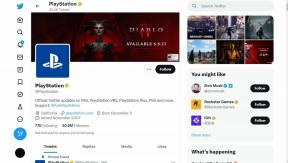Como obter o equalizador para o YouTube no Chrome e Firefox
Miscelânea / / November 29, 2021
O YouTube é minha fonte definitiva de músicas e vídeos. Sempre que eu quero escutar musica (o que acontece na maioria das vezes), eu procuro no YouTube arquivo enorme. De clássicos antigos como 'The Sound of Music' a novos sucessos loucos como 'Believer' do Imagine Dragon, nunca falha em atender ao meu humor brincalhão.

Tudo que eu preciso fazer é tocar uma música de minha escolha, e seu algoritmos dinâmicos cuidará do resto. Embora eu ame a vasta biblioteca de músicas e vídeos do YouTube, há uma coisa de que sinto muita falta é o suporte do equalizador.
O YouTube é considerado um dos serviços de vídeo de fato do mundo, mas não permite personalizar a saída de áudio de acordo com nossas preferências. Desapontamento.
Bem, nós discordamos. Um par de Firefox e Extensões do Chrome permitem aumentar a qualidade do áudio adicionando suporte de equalizador. E o melhor de tudo é que, se você conhece os equalizadores gráficos, eles são fáceis de manusear.
Observação: Adicionar mais de um equalizador de áudio pode afetar a saída de som geral. Portanto, certifique-se de instalar um de cada vez e testar.
1. Equalizador para YouTube (Chrome e Firefox)
O primeiro de nossa lista é o Equalizador para YouTube, apropriadamente chamado. Esta extensão modula o som dos vídeos do YouTube e funciona até mesmo em vídeos incorporados em sites e blogs.
Com suporte em muitos navegadores, a extensão agrupa cerca de uma dúzia de predefinições. Então, se você é alguém que está procurando modificar o som sem fazer muito esforço, esta é uma ferramenta imprescindível para você.

Depois de instalá-lo, um pequeno ícone do equalizador aparecerá sob o título do vídeo. Basta clicar nele e você verá todas as predefinições. Tudo que você precisa fazer é escolher um da lista para sentir a mudança sutil na saída da música.

Você não precisa fazer mais nada, apenas clique em Jogar e divirta-se. Quando se trata de controle de EQ, Equalizer for YouTube pode ser descrito como básico em seu melhor. Ele não tem nenhum controle de banda nem permite que você salve quaisquer configurações personalizadas. Além disso, é um pouco difícil ler os títulos predefinidos no modo escuro.
Infelizmente, em casos de vídeos incorporados, você não encontrará a opção de alternar para os outros modos. Você teria que abrir um vídeo do YouTube para fazer as configurações. Além disso, se você gosta de instrumentais, certamente deveria experimentar o tema Game of Thrones da 2CELLOS.
Se o seu audiófilo está procurando um ramal com equalizador de banda, temos outro ramal para você.
Obtenha o Equalizer para YouTube para Chrome
Obtenha o Equalizer para YouTube para Firefox
2. Equalizador Profissional (Chrome)
Se você deseja obter um equalizador de 10 bandas, o Equalizador Profissional é o ideal para você. Esta extensão parece bem-acabada e permite que você personalize a saída de acordo com sua preferência. O bom é que também funciona bem nos jogadores da web de Spotify e Google Music, além do YouTube.

Além disso, há um botão liga / desliga simples para desligar o equalizador. Se você é baixista, pode começar levantando os controles deslizantes à esquerda e diminuindo um pouco os controles deslizantes da direita. Lembre-se de que um ligeiro ajuste aqui e um arrasto suave ali podem ajudá-lo a aprimorar o áudio em várias dobras.
Além das bandas, há uma dúzia de predefinições de equalização que você pode experimentar. Minha única reclamação é que o fundo verde feio do menu de predefinições. Não só distrai muito, mas também dificulta a leitura dos nomes.

Para usar esta extensão, abra um site (YouTube ou Spotify) de sua escolha e clique no botão Capturar esta guia. Isso ativará a ferramenta na guia atual. Agora, arraste os controles deslizantes de acordo com o tipo da música. Sim, você pode me agradecer mais tarde.

Obtenha Equalizador Profissional
Dica legal: Você sabia que pode desativar extensões no Chrome? Clique com o botão direito no ícone da extensão específica e selecione 'Gerenciar extensões' no menu. Agora, desligue o interruptor On.
3. Equalizador de áudio (Firefox)
O Equalizador de áudio segue o mesmo caminho do Equalizador profissional e inclui um EQ de 10 bandas. Ele também contém uma série de predefinições para tornar seu trabalho mais fácil. As bandas funcionam como outras configurações, você só precisa encontrar a combinação certa para você.

O notável é que você pode definir suas próprias predefinições e salvá-las para referências posteriores. Para fazer isso, clique no primeiro menu suspenso e selecione Salvar após fazer as alterações.
Esta ferramenta pode salvar facilmente algumas predefinições. Sempre que precisar armazenar um novo, clique em Salvar como.

O Equalizador de áudio tem algumas outras opções, como Mono e Snap. Embora as mudanças ocorram em tempo real, há também um botão de atualização dedicado que recarrega a página atual. Este é útil se algum dia as coisas ficarem presas no meio.
Então, da próxima vez que você ouvir Burak Yeter's Tuesday, certifique-se de aumentar um pouco o baixo.
Obtenha Equalizador de Áudio
4. Equalizador e amplificador de áudio (Firefox)
Outra extensão simples, porém funcional, é o Equalizador e Amplificador de Áudio da Lunu. Ao embalar sinos e assobios usuais, como um EQ de 10 bandas e predefinições predefinidas, a extensão o mantém direto.

Depois de instalá-lo na barra de status, e você tem que clicar nele, selecione diferentes perfis e experimente a diferença na saída de som.

O que o separa das extensões acima são seus perfis. Você pode personalizá-los e salvá-los com nomes diferentes para se adequar aos seus muitos estados de espírito. Basta modificar as configurações e tocar no botão Adicionar um novo perfil.
Obtenha um equalizador e amplificador de áudio
Personalize sua experiência musical
As configurações de som são muito subjetivas. Portanto, uma predefinição pronta pode ou não funcionar para a maioria das músicas. Portanto, o cenário ideal é colocar as mãos em uma ferramenta fácil de usar e ajustá-la de acordo com sua escolha. Afinal, deve haver uma maneira de justificar que par de fones de ouvido caros que você comprou recentemente.
Próximo: Quer saber como manter suas músicas favoritas do YouTube em loop? Se sim, verifique o guia abaixo.